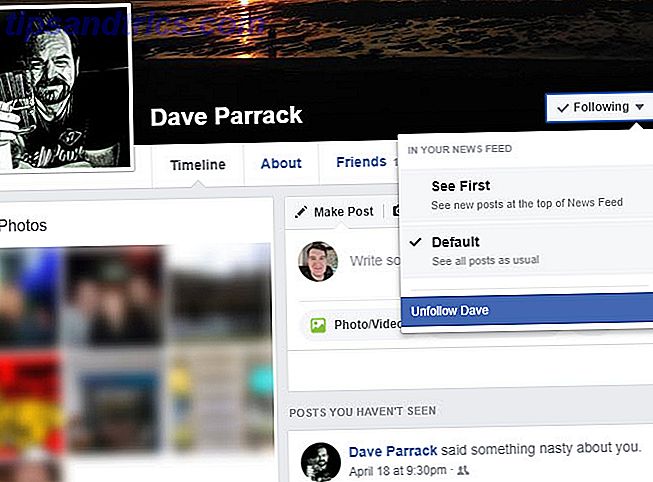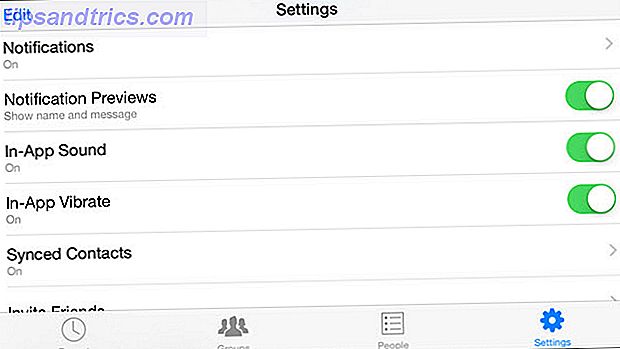Rask! Se bak deg! Noen følger ditt hver bevegelse ... online. Nesten alle store medier og shopping-nettbutikker sporer alt du gjør for å tilpasse webopplevelsen din til å selge deg mer produkt. Mens disse sporene kan gjøre webleseropplevelsen din mer praktisk, noen ganger vil du bare surfe på nettet i fred.
Så, hvordan kan du skjule sporene dine ved hjelp av JonDo anonymizing proxy på Linux?

Hva er JonDo?
JonDo er en proxy-tjeneste på tvers av plattformer, akkurat som TOR, som ruter din internettrafikk gjennom flere eksterne datamaskiner, krypterer tilkoblingen din og gir deg en ny IP-adresse. Denne handlingen alene er en av de mest kraftfulle trinnene du kan ta for å beskytte ditt privatliv på nettet, da trackers ikke lenger kan knytte deg til din plassering og nettleserhistorikk, siden du ikke vil være den eneste personen som er tildelt din nye IP-adresse.
JonDoFox er en Firefox-profil, som kommer forhåndskonfigurert til å kjøre gjennom JonDo-proxy, noe som betyr at du ikke trenger å endre noen nettverksinnstillinger i nettleseren din. JonDoFox forlater også standard Firefox-profil uendret, så du kan ha et Firefox-vindu åpent for vanlig nettlesing og en annen åpen for anonym surfing. I tillegg kan JonDoFox avinstalleres når som helst, gjennom Firefox-profilbehandleren.
JonDo kan kjøres på Windows, OS X og Linux. JonDo-nettstedet tilbyr kildekoden for å kompilere eller forkompilere binære filer for Debian / Ubuntu-baserte systemer, OpenSUSE-systemer, en ren Java-fil og til og med en Android .apk-fil for telefonen.
Disse instruksjonene vil gå gjennom prosessen på et Ubuntu-basert system, og prosessen vil variere avhengig av systemet. Hvis du ikke bruker Ubuntu, vil de koblede nedlastingene i denne håndboken ikke fungere for deg. du må laste ned installasjonsfilene som er spesifikke for operativsystemet ditt.
Gratis vs. Betalt bruk
JonDo tilbyr både gratis og betalt tjenester. En gratis konto ruter trafikken din via to proxy-servere, med en hette på dataoverføringshastigheter. For grunnleggende nettlesing til tekstbaserte nettsteder, kan dette være alt du trenger. Men hvis du planlegger å bruke JonDo for å omgå plasseringsrestriksjoner for streaming video, vil du oppgradere til en betalt plan. Den betalte planen øker datalocket til litt over minimumskravene til båndbredde for Netflix. I tillegg ruter en betalt konto trafikken din gjennom tre proxy-servere, og gir deg et ekstra lag av beskyttelse.
Last ned JonDo og JonDoFox
Last ned JonDo for Debian / Ubuntu / Mint-filen. I tillegg kan du laste ned JonDoFox Firefox-profilen for Debian / Ubuntu / Mint.
Når du er ferdig, åpner du en terminal ved å åpne launcheren og skrive "terminal." Naviger til mappen Nedlastinger og oppgi mappens innhold ved å skrive inn følgende kommandoer og trykk Enter etter hver:
cd nedlastinger /
ls
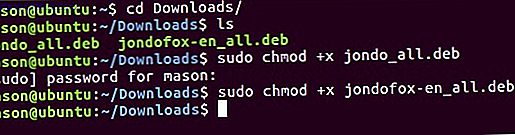
JonDo og JonDoFox bør være oppført. For å installere JonDo og JonDoFox må du gjøre disse filene kjørbare. Skriv følgende kommandoer nøyaktig som vist. Dette vil ikke skade systemet ditt, det gir deg bare tilgang til å installere disse appene.
sudo chmod + x jondo_all.deb
sudo chmod + x jondofox-en_all.deb
Terminalinstallasjon
Installasjonskommandoer må angis nøyaktig som vist. Den første vil laste ned de nødvendige avhengighetene for å kjøre JonDo og JonDoFox hvis de ikke allerede er installert på systemet ditt. de neste to vil installere JonDo og JonDoFox.
sudo aptitude installer standard jre java-wrappers firefox
sudo dpkg -i jondo_all.deb
sudo dpkg -i jondofox-en_all.deb
GUI Installasjon
Du trenger ikke å bruke kommandolinjen til å installere JonDo og JonDoFox.
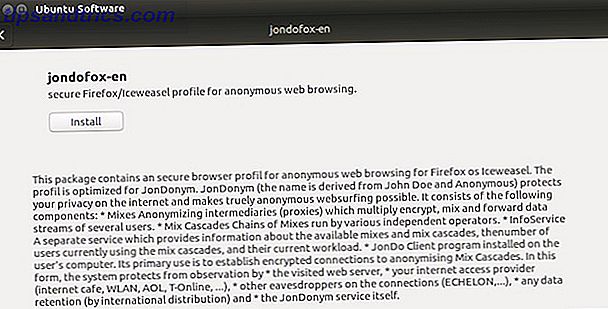
Lukk nå terminalen og åpne nedlastingsmappen din. Dobbeltklikk jondo_all.deb filen. Ubuntu Software Center åpnes, med en knapp for å installere appen. Etter å ha klikket på Installer, blir du bedt om passordet ditt, og JonDo vil installere. Gjør det samme for jondofox-en_all.deb filen. Når du er ferdig, kan begge appene bli funnet i Launcher ved å skrive JonDo eller navigere gjennom den installerte applikasjonsmenyen.
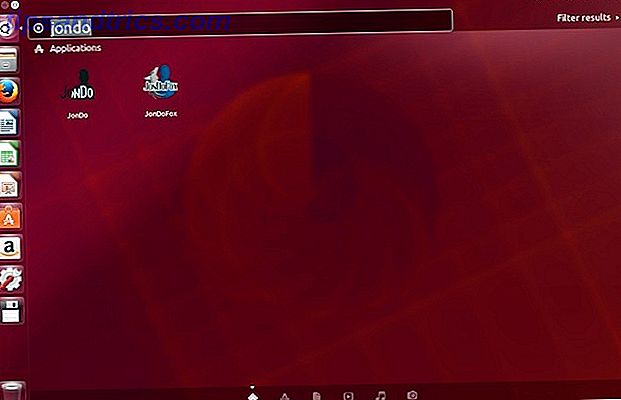
Test det ut!
Åpne JonDo. En oppsettassistent åpnes mens du kobler til proxy-serverne. Siden du vil koble til via JonDoFox, kan du lukke denne oppsettassistenten. Når JonDo viser deg som tilkoblet, kan du åpne JonDoFox fra Launcher. Som du kan se, åpner Firefox med noen forhåndsinstallerte utvidelser. Disse inkluderer en JavaScript-blokkering, en cookieblokkering, en annonseblokkering, en profilbehandling og en videooverføringsprogramvare.
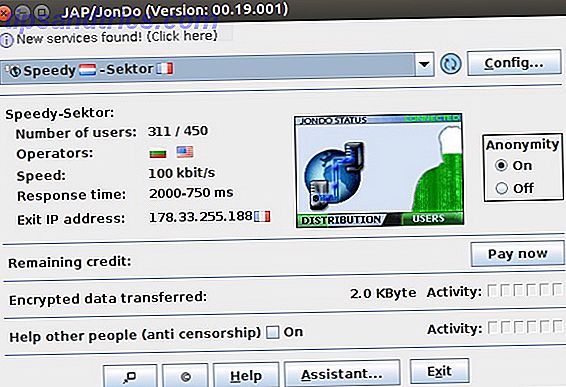
Klikk på knappen til den lille mannen på venstre side av adressefeltet. Dette er din JonDoFox-innstillinger-knapp, og du vil teste anonymiteten din for å kontrollere at alt fungerer som det skal. IP test nettsiden skal åpne opp, som viser deg som bruker JonDo. Start testen og hold dette vinduet åpent.
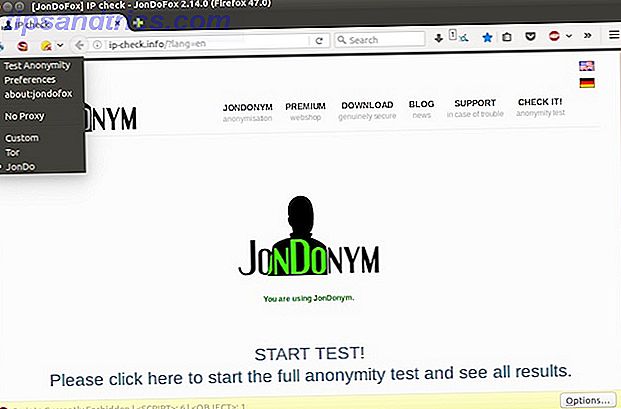
Åpne et eget Firefox-vindu ved å klikke på Firefox-ikonet i dokken. Du vil bli presentert med en profilvelger. Velg Standard for å laste opp en vanlig nettlesingsøkt, som ikke vil lede noen av webtrafikken din via proxy-serverne. Kjør anonymitetstesten og sammenlign resultater mellom de to nettleservinduene. Ditt JonDoFox-vindu bør ha grønne bokser helt ned, og vanilje Firefox-vinduet skal ha for det meste røde og oransje bokser, som viser forskjellen mellom anonym nettlesing og vanlig surfing.
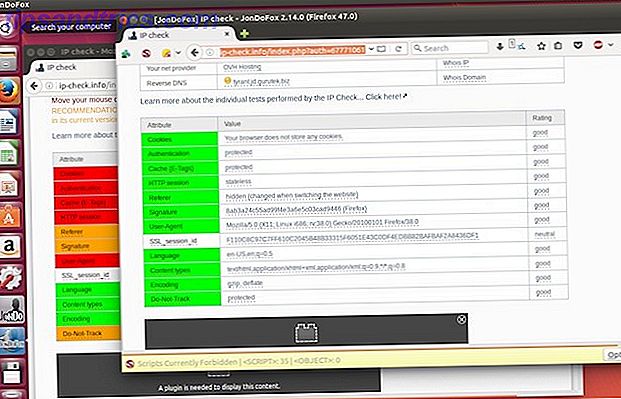
Det er viktig å merke seg at mens du bruker JonDoFox-nettleseren, vil noen nettsteder bryte. Noen utviklere bruker JavaScript til å presentere innhold til brukere, og JonDoFox blokkerer JavaScript som standard. Du kan tillate dette å kjøre på et nettsted du besøker ved å klikke på utvidelsesikonet ved siden av adressefeltet og velge hvilke skript du vil tillate.
Anonym nettlesing med JonDo og JonDoFox er en fin måte å få din daglige dose av nyheter og underholdning uten å bli fulgt av pesky websporere som prøver å finne ut hvordan du selger deg flere ting du ikke trenger. Det er også en fin måte å omgå regionbasert innholdsblokkering. Hvordan bytter du Geo-Blocking Tactics? [Vi spør deg] Hvordan overgår du Geo-Blocking Tactics? [Vi spør deg] Mange av oss vet hvordan man skal håndtere egentlig geo-blokkeringstaktikk, og benytter egne motforanstaltninger mot dem. Det er på tide vi alle delte det vi har lært. Les mer på nettsteder som YouTube og Netflix. Nyt å være en JonDo!
Slett meg en linje i kommentarene nedenfor fra din anonyme nettleser! Gikk installasjonsprosessen jevnt? Skal du betale for å oppgradere din JonDo-opplevelse for raskere hastigheter og et ekstra proxy-hopp?